Aunque macOS High Sierra puede no parecer una actualización importante en la cara, hay muchos cambios bajo el capó que hacen que esta sea una actualización digna. Todas las utilidades principales de macOS están recibiendo una gran actualización, incluidas Fotos, Safari, Mail, Notes, Siri y Spotlight. El nuevo sistema de archivos de Apple es increíblemente rápido y ocupa menos espacio. Aparte de estos cambios importantes, también hay numerosos cambios pequeños que hacen de este una actualización digna. Bueno, la buena noticia es que Apple acaba de lanzar la versión beta pública de macOS High Sierra. Ahora, no necesita tener una cuenta de desarrollador para ver la última y mejor versión de macOS. Todo lo que necesita es una ID de Apple y listo. Entonces, si no puede esperar a que llegue el lanzamiento final, Así es como puede instalar macOS High Sierra Public Beta en su Mac:
Nota: Una advertencia aquí es que, dado que se trata de un programa beta, tendrá todos los errores y problemas habituales que puede encontrar de vez en cuando. Si estas molestias son importantes para usted, no debe instalarlas en su dispositivo principal..
Macs compatibles con High Sierra
Antes de entrar en el meollo de las cosas, veamos qué máquinas son compatibles con el último sistema operativo macOS. Si su dispositivo se encuentra en alguna de las siguientes categorías, está listo para comenzar.
- MacBook (finales de 2009 y posteriores)
- MacBook Air (2010 y posteriores)
- MacBook Pro (2010 y posteriores)
- Mac (finales de 2009 y posteriores)
- Mac Pro (2010 y posterior)
- Mac mini (2010 y posteriores)
Nota: Instalé macOS High Sierra Beta en mi MacBook Pro 2016 (modelo sin barra táctil) pero el proceso será el mismo para cualquiera de los dispositivos anteriores.
Cómo inscribir su Mac en el programa beta público
Para descargar macOS High Sierra, primero debe registrarse en el programa beta. Dirígete a la página del programa de software beta de Apple y haga clic en el botón Registrarse. Aquí, solo necesita ingresar su ID y contraseña de Apple.
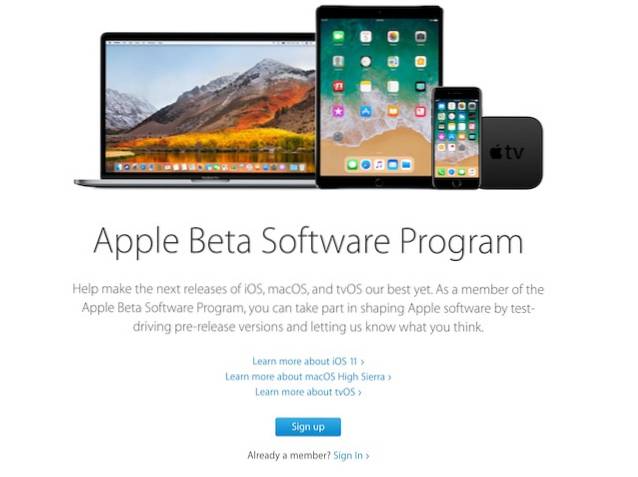
Una vez que se haya registrado en el programa beta, debe aceptar el acuerdo. Cuando acepte el acuerdo, será redirigido a la página de pautas. Aquí, desplácese hacia abajo hasta el menú Getting Started y haga clic en el "Inscribe tu Mac" Enlace.
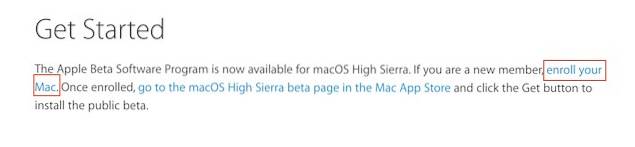
Haga una copia de seguridad de sus datos usando Time Machine
Verá que el primer paso es crear una copia de seguridad para su máquina. Esto se hace para garantizar que si algo sale mal durante el proceso de instalación (ya que se trata de un programa beta), no pierda ninguno de sus datos. Inicie la aplicación Time Machine buscándola en el centro de atención y simplemente siga el proceso para hacer una copia de seguridad de sus datos.
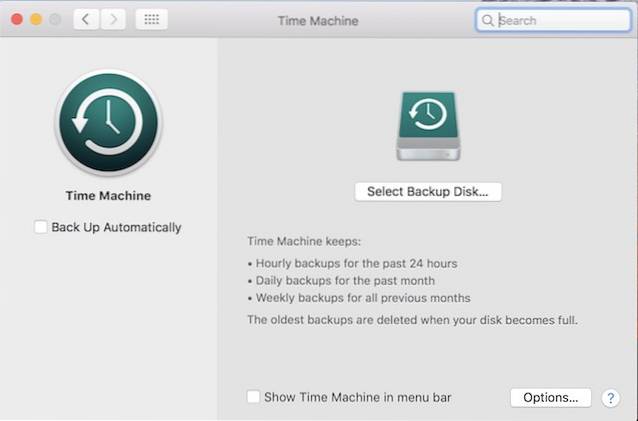
Descargue la utilidad de acceso beta pública de macOS
En la misma página web, verá un enlace a descargar la utilidad de acceso beta pública de macOS en el segundo paso del proceso. Haga clic en el enlace para descargarlo.. Haga doble clic en el archivo DMG descargado para instalarlo. Ahora solo sigue el proceso en tu pantalla.
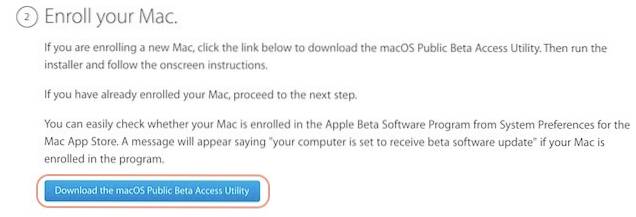
Descargue e instale la beta pública
Una vez que haya pasado por el proceso, se iniciará automáticamente el Mac App Store con macOS High Sierra como se muestra en la imagen. Si de alguna manera no sucede, regrese a la página web y haga clic en el enlace proporcionado para descargar la versión beta en el tercer paso..
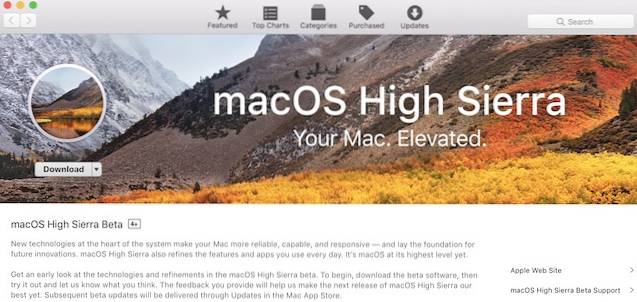
Después de descargar macOS High Sierra en su Mac, simplemente siga el proceso para instalar el sistema operativo. Tomará cualquier lugar entre 30 minutos a 1 hora para completar la instalación, dependiendo de tu Mac.
Una vez finalizada la instalación, inicie sesión con su ID de iCloud para configurar su Mac. Para confirmar que está ejecutando macOS High Sierra, vaya a la Menú Apple> Acerca de esta Mac y debería ver que ahora se está ejecutando en la versión beta pública más reciente.
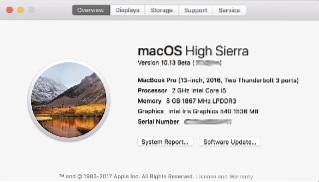
VEA TAMBIÉN: Cómo instalar iOS 11 Public Beta en iPhone y iPad
Disfrutando High Sierra en tu Mac
macOS High Sierra es una actualización más significativa de lo que crees. Instale la actualización para descubrir sus características y háganos saber cuáles son sus favoritas en macOS High Sierra en la sección de comentarios a continuación. También cuéntenos acerca de las funciones que deseaba pero que no logró en la actualización de este año.
 Gadgetshowto
Gadgetshowto

![Felices fiestas Doodle de Google en acción [Video]](https://gadgetshowto.com/storage/img/images/happy-holidays-google-doodle-in-action-[video].jpg)

